Как сделать облако тегов для WordPress? Что такое облако тегов и зачем оно нужно? Плагин для вордпресс облако тегов.
Привет всем! С Вами Владимир Савельев и сегодня я расскажу о такой теме как — Облако тегов WordPress и девяти плагинах, которые сделают это красиво и эффективно!
Облако тегов WordPress - это визуальный блок, представленный в виде списка категорий (меток). Посетитель вашего сайта может кликнуть на заинтересовавшее его словосочетание и перейти в раздел статей, объединенных одним тегом. Благодаря этому пользователю будет намного удобнее осуществлять поиск интересующего его материала на вашем блоге.
Кроме того, представим, что вы пишете о фильмах, кинопремьерах и интересных событиях, связанных с продюсерами, актерами и съемками. Посетителю, заинтересовавшемуся фильмом «Ночь в музее-3», будет интересно узнать и о его предыдущих двух частях и, например, об актере Бене Стиллере.
Как расставить теги в Вордпресс
Во-первых, тег – это ключевое слово , поэтому оно должно быть емким и состоять из одного или двух главных слов. Главное его назначение – попасть в точку, описав важнейшие моменты и суть записи, поэтому они четко привязаны к содержанию поста.
Во-вторых, стоит уделить внимание форме, а не только содержанию. Потому как «Бен Стиллер» и «бен стиллер» — это разные теги. Они имеют разный регистр, поэтому собирают под собой две разных группы записей, разделяя и уменьшая доступ к информации, что наносит только вред.
Определитесь со стилем оформления и сделайте его единым для всех заголовков и меток. Так вы получите грамотно составленную систему тегов.
В-третьих, может возникнуть проблема недобора или перебора меток, ухудшающих навигацию. Если теги WordPress вы использовали крайне редко, то имело смысл их делать. Если же ваш блог переполнен метками, то ценность каждого из них настолько мала, что не стоит всех усилий.
Также ошибкой будет и применение одного тега для всех записей. Разбудите фантазию, включите креативность и придумайте содержательные и яркие теги.
Как лучше отобразить облако тегов
Важным вопросом является и способ отображения тегов.
Одно из первых облаков было линейного вида. Создать такое облако вы без труда сможете при помощи стандартного виджета. Но для того, чтобы оно отобразилось на страницах вашего веб-ресурса, вам нужно присвоить метки к опубликованным постам. Сделать это несложно. Для этого зайдите в админку, перейдите в пункт «Записи» и выберите раздел «Теги».
Многие блоггеры выбирают размещение в блоке «метаданные записи». Выбирайте этот способ, если хотите сбить с толку читателей.

Более удачным и читабельным может стать их отображение в форме облака. Размещаемые теги WordPress компонует в своеобразное облако и отображает его в вашем сайдбаре. Облако устроено по такому принципу, что наиболее часто используемые метки выделяются более крупным шрифтом, а менее популярные среди пользователей имеют шрифт поменьше.
Это выглядит компактно, когда меток не очень много или есть определенные темы, которые среди других должны бросаться в глаза.
Но если в облаке меток чересчур много, то они в совокупности кажутся слишком громоздкими. В этом случае выбирайте золотую середину – создавайте облако тегов, но не помещайте его в сайдбар.
Безусловно, теги не устроят революцию на вашем блоге/сайте, но заметно упростят и улучшат жизнь вам и вашим читателям при их правильном использовании.
Если разместить теги, указывающие разделы блога, то он станет удобным и сподручным алфавитным указателем.
Кроме того, представим, что вы пишете о фильмах, кино премьерах и интересных событиях, связанных с продюсерами, актерами и съемками. Посетителю, заинтересовавшемуся фильмом «Ночь в музее-3», будет интересно узнать и о его предыдущих двух частях и, например, об актере Бене Стиллере.
Если после статьи вставлена метка «Бен Стиллер», «Ночь в музее», то читателю не доставит хлопот найти остальную информацию. А вам поставит отметку «плюс» в посещаемости.
Улучшаем Облако тегов WordPress плагинами
В этом списке я собрал лучшие плагины которые сделают красивое и эффективное отображение тегов и меток на сайте. Установка плагинов производится из админ-панели на странице «добавить новый», копируете название в поиск и устанавливаете... проще не бывает!
Небольшие новости
Кстати только вчера обнаружил, что появилась новая версия библиотеки jquery 2 , она намного меньше весит по сравнению с версией 1.x, так как там вырезали поддержку IE6-7-8. И правильно на фиг они нужны Меньше вес, быстрее загрузка сайта, в общем установил новую версию — все работает как часы...
Задумался серьезно над созданием , интересно послушать где заказывали и по чем... напишите в комментах!
На днях пришло сообщение от Google, что Ваш сайт не оптимизирован под мобильные устройства и это будет учитываться при ранжировании Вот такая петрушка...
На . Метки — это ключевые слова, которые присваиваются Вашим статьям. Эти слова — дополнительная связь между Вашими статьями, потому что с их помощью статьи разбиваются по отдельным темам. По отдельным темам статьи распределяются и с помощью рубрик, но если одной статье присваивается, как правило, одна рубрика, то меток присваивается несколько.
Метки могут быть видны в сайдбаре блога WordPress . меток в WordPress выглядит, как набор отдельных слов. Какие-то слова имеют больший шрифт, какие-то меньший. Если шрифт какого-то слова больше, это значит, что данная метка присвоена большему количеству статей.
Я рекомендую присваивать статье три-четыре метки . Кроме того, общее количество меток на всем блоге не должно быть большим. Вполне достаточно 20−40 меток на весь блог , каким бы обширным он ни был.
Если Вы нажимаете на любую из меток, у Вас появляются статьи, которым эта метка принадлежит. Вы также можете поставить на свой блог WordPress не статичные метки, а облако , состоящее из меток.
Плагин WP-Cumulus или WP-Cirrus

 Чтобы поставить подвижное
облако меток
, нужно поставить соответствующий плагин
. Ставите его таким же образом, как и другие плагины, а именно: заходите в административную панель, в Плагины — Добавить новый
, пишете в окошке поиска слов Cumulus
, и нажимаете кнопку Поиск плагинов
.
Чтобы поставить подвижное
облако меток
, нужно поставить соответствующий плагин
. Ставите его таким же образом, как и другие плагины, а именно: заходите в административную панель, в Плагины — Добавить новый
, пишете в окошке поиска слов Cumulus
, и нажимаете кнопку Поиск плагинов
.
Появляется выдача плагинов, и на первом месте Вы увидите следующие плагины:
- WP-Cumulus
- WP-Cirrus
Выбираете один из них. Можете попробовать оба, посмотреть, какой лучше. Если плагин Вам не подойдет, его всегда можно удалить. Выбираете плагин, затем нажимаете Установить , затем Активировать .

 Теперь мы должны плагин поставить в наш сайдбар. Заходите в Виджеты
. Слева у Вас появится виджет WP-Cumulus
, или WP-Cirrus
, в зависимости от того, что Вы выбрали. Справа находите сайдбар, в который хотите поместить данное облако меток
, и перетаскивайте виджет в этот сайдбар. После перетаскивания настраивайте его
: пишете заголовок, определяетесь с шириной и высотой, меняете цвет слов, фон делаете прозрачный.
Теперь мы должны плагин поставить в наш сайдбар. Заходите в Виджеты
. Слева у Вас появится виджет WP-Cumulus
, или WP-Cirrus
, в зависимости от того, что Вы выбрали. Справа находите сайдбар, в который хотите поместить данное облако меток
, и перетаскивайте виджет в этот сайдбар. После перетаскивания настраивайте его
: пишете заголовок, определяетесь с шириной и высотой, меняете цвет слов, фон делаете прозрачный.
Нажимаете Установить , и смотрите, что у Вас получилось.
Видео о том, как поставить плагин для облака меток в WordPress
P.S.: Все течет, все меняется... Если раньше облако меток особо не влияло на выдачу в поисковых системах, то теперь наличие облака меток — дополнительный минус для Вашего блога. Так что ставить этот виджет на блог, или нет — решать Вам. По крайней мере, Вы теперь знаете, как это делать.
Более подробные сведения Вы можете получить в разделах "Все курсы" и "Полезности", в которые можно перейти через верхнее меню сайта. В этих разделах статьи сгруппированы по тематикам в блоки, содержащие максимально развернутую (насколько это было возможно) информацию по различным темам.
Также Вы можете подписаться на блог, и узнавать о всех новых статьях.
Это не займет много времени. Просто нажмите на ссылку ниже:
Замечательное, живое, Flash 3D облако тегов (рубрик) можно создать на своём сайте с помощью англоязычного или руcифицированного WP-Cumulus на WordPress . Цель облака меток – задержать посетителей и облегчить им поиск необходимой информации на сайте.
Как сделать облако тегов для сайта
Вы узнаете, прочитав данную статью.
Наведите курсор мышки на облако меток и оно оживет:
Очень симпатичное, живое облако может украсить сайт с любой тематикой. Для этого необходимо и настроить плагин WP-Cumulus, который поможет создать облако тегов .
Скачать WP-Cumulus и установить
Англоязычный плагин WP-Cumulus можно найти в административной панели инструментов сайта: открыть Плагины=>Добавить плагин, набрать в окне поиска WP-Cumulus, установить и активировать плагин. Можно скачать его на официальном сайте WordPress
загрузив страницу Extend=>Plugins и набрав в окне поиска наименование плагина.
Русскоязычных пользователей хочу предупредить, что русские символы в наименованиях тегов и рубрик оригинальный плагин не поддерживает. Поэтому был разработан русифицированный плагин, который можно скачать на сайте разработчика
www.wordpressplugins.ru/download/wp-cumulus.zip
и подключить в административной панели инструментов сайта: Плагин=>Добавить плагин, скачать файл, установить и активировать плагин.
Плагин работает в версии WordPress 2.3 или выше. Облако тегов (рубрик) можно вставить в сайдбар или на страницу.
 Облако тегов в сайдбаре
Облако тегов в сайдбаре
Для вставки в виджет облака тегов в админке заходим в Дизайн=>Виджеты. Выбираем виджет wp-cumulus и перетаскиваем его в сайдбар. Открываем виджет и делаем настройки.
Задаём ширину и высоту облака. Цвета тегов, градиента, подсветки и фона задаются в виде шестнадцатиричного кода. Таблица соответствия цветов и кодов приведена ниже:
Более подробно с таблицей кодов цветов можно ознакомится на сайте википедии:
www.wikipedia.org
набрав в окне поиска слова: “Список цветов”.
Не желательно использовать опцию “прозрачный фон”, при ее применении иногда происходят “замирания” облака. Рекомендуется вместо неё указывать цвет фона облака такой, как фон страницы.
Скорость вращения подбирается для удобства восприятия Flash 3D.
Чтобы облако меток выглядело красиво необходимо отметить опцию «Расположить равномерно по сфере», иначе метки будут наезжать друг на друга.
Облако может отображать теги, рубрики или, и то и другое одновременно.
Параметры функции wp_tag_cloud можно задать следующие:
smallest=10&largest=40&number=20&orderby=count
где smallest и largest – наименьший и наибольший размеры меток соответственно, а number – их количество.
Облако тегов в записи или на странице
Для вставки облака тегов в статью , необходимо в административной панели инструментов сайта открыть Настройки=>WP-Cumulus и выполнить настройки аналогично описанным выше.

Можно задуматься об реализации на ресурсе дополнительной навигации с помощью создания облака меток или тегов и выведения его на страницах создаваемого ресурса.
Для начала разбираем что это такое?
Метки(теги) — слова или словосочетания, которые характеризуют прикрепленные к ним записи. Они создаются таким же образом, как рубрики. Они выводятся на блоге для дополнительной навигации по блогу или для искусственного увеличения количества страниц на нем. Правда их создание уменьшает уникальность размещенных заметок.
Облако тегов состоит из набора слов, которые размещаются в границах определенной области на блоге, обычно это боковая панель. Пользователь смотрит на эти слова, ищет те слова, которые характеризуют смысл искомой информации, он кликает по слову-анкору ссылки, и открывает страницу анонсов, может быть они его смогут заинтересовать.
Это удобно читателю и мне хорошо, вот только не стоит злоупотреблять количеством слов и вводить в заблуждение спамностью создаваемых меток. С другой стороны попробуй определи набор слов или коротких фраз, которые будут емко отображать смысл записей. Идеальный вариант в качестве меток использовать Keywords, которые помогут дополнительно оптимизировать каждый пост. Чтобы их определить, Вам поможет плагин All in One SEO Pack
Создать облако тегов WordPress c помощью плагинов.
Я использовал WP-Cumulus русская версия — http://www.wordpressplugins.ru/look/wp-cumulus.html (выделите адрес и скопируйте его в адресную строку браузера). Он просто устанавливается и активируется

Просто захожу в панель управления виджетами(6), перетягиваю виджет «Облако тегов» в активную часть боковой панели блога, выбираю что в нем следует отображать:
- метки
- рубрики
- метки и рубрики
В итоге на лицевой стороне блога отображается простое по виду облако(7). Чем массивнее начертание меток — тем больше к ним прикреплено постов.
Такое облако тегов не очень красиво, но им легче пользоваться, так как по постоянно движущимся меткам не всегда удобно кликать.
Вывод облака тегов без плагина
Облако меток можно создать на блоге WordPress и без плагина. Это облегчит сам код ресурса, избавит нас от установки стороннего дополнения.
1. Вставьте этот код в файл sidebar.php, как это выполнить написано в серии заметок о редактировании файлов шаблонов WordPress :
| 1 2 3 4 5 6 7 8 9 10 11 12 13 14 15 16 17 18 19 20 21 22 23 24 25 26 27 |
Обратите внимание на комментирование — это текст, который идет после //. В комментариях определено некоторые условия, изменение которых позволяет настроить облако тегов по своему усмотрению.
2. Способ, который требует интеграции первого кода в файл functions.php
| 1 2 3 4 5 6 7 8 9 10 11 | function wm_postCountByTag() { $tags = get_tags( array ("orderby" => "count" , "order" => "DESC" ) ) ; if ($tags ) { foreach ( (array ) $tags as $tag ) { echo " . get_tag_link($tag -> term_id ) . "" rel="tag">" . $tag -> name . " (" . $tag -> count . ") " ; } } } |
а вот этого кода в файл sidebar.php или в любой другой.
В файле style.css определить свойства оформления облака тегов, которые помогут его красиво адаптировать к внешнему виду Вашего ресурса.
3. Интегрировать вот этот код
Для настройки облака меток используйте следующие свойства:
- ‘orderby’ => ‘name’ — оператор позволяет сортировку по: name — по имени тегов, count — по количеству записей
- ‘order’ => ‘ASC’ — определяет порядок сортировки: ASC — прямой, DESC — обратный
- ‘number’ => 25 — число определяет максимальное количество тегов, которое будет выводиться в облаке.
- ‘largest’ => 16 — максимальный размер шрифта, которым будет форматироваться тег, к которому было прикреплено больше всего заметок
- ’smallest’ => 11 — Минимальный размер шрифт меток, к которой привязано минимальное количество постов.
- ‘unit’ => ‘pt’ — единицы измерения шрифтов
- ‘exclude’ => ” — если есть желание исключить метки, нужно её id присвоить атрибуту. Если исключаются несколько тегов, id прописываются через запятую.
- ‘include’ => ” — включает метки в область облака тегов, id прописываются через запятую.
Вот и все что я желал рассказать. Надеюсь, я Вам помог и Вы решили поставленную задачу перед собой. Если Вы желаете решить любую задачу по оформлению своего блога, работающего на WordPress, читайте .
Метки –это ещё один функциональный элемент на движке WordPress, который используется на ряду с рубриками и строкой поиска. Благодаря им можно улучшить поведенческие факторы на своём веб-проекте, позволяя читателю искать похожие публикации по соответствующем словам.
Зачастую, вывод меток уже реализован в теме оформления (в конце каждой записи), но помимо, можно использовать сторонние плагины типа « », которые создают оригинальный формат «облака меток». Либо воспользоваться имеющимся стандартным виджетом из набора WordPress, который легко впишется в любой дизайн шаблона.
Облако меток
Стандартный виджет «Облако меток» находится в админ-панели в разделе «Внешний вид» — «Виджеты», и устанавливается, как и все другие виджеты (путём перетягивания в активный Sidebar или через контекст-меню).
В отличие от сторонних решений, «облако меток» имеет минимальные настройки, предлагая вебмастеру задать имя для заголовка и отметить вывод таксономии (помимо тегов, будут показываться рубрики и пользовательские типы данных).
Сам код виджета, точнее его функция «wp_tag_cloud», находятся в базовых директориях WordPress (wp-includes), поэтому редактирование исходника не рекомендуется. Но мы можем воспользоваться иным способом тонкой настройки виджета.
Настройки «Облака меток»
Для внесения изменений можно создать отдельную функцию с указанием требуемых параметров для стандартного виджета, либо , и через текстовый виджет разместить «облако меток».
Мне больше понравился способ через виджет «Текст», и мой вариант принял код следующего вида:
Теперь более подробно о параметрах функции, которые могут использоваться для вывода меток:
- smallest –минимальный размер для шрифта менее популярных публикаций;
- largest –максимальный размер для шрифта самых популярных публикаций;
- unit –единица измерения для размера шрифта, может принимать значения: pt, px, %;
- number – число меток для вывода (по умолчанию 45);
- format – формат вывода ссылок: flat (разделенные пробелом – по умолчанию), list – список UL, array – как массив для PHP;
- separator – значение разделителя между метками (по умолчанию – пробел);
- orderby – настройка сортировки: name – по алфавиту (по умолчанию), count – по количеству;
- order – порядок сортировки: по возрастанию – ASC (по умолчанию), на убывание – DESC, случайным образом – RAND;
- exclude – метки, которые следует исключить из показа;
- include – метки, которые следует отображать обязательно.
Вместо послесловия
Таким образом редактируя код PHP в текстовом виджете можно добиться требуемого вида для «облака меток». Теперь зная параметры, видим, что приведённый мной пример будет выводить 30 меток с размером шрифта 9pt — 16pt, и сортировать их по алфавиту (по названиям).
 Зачем нужен "Твиттер" и как им пользоваться
Зачем нужен "Твиттер" и как им пользоваться Как сделать переходник sata на usb для жесткого диска своими руками
Как сделать переходник sata на usb для жесткого диска своими руками Беспроводная цифровая usb мини камера Программное обеспечение для usb камер
Беспроводная цифровая usb мини камера Программное обеспечение для usb камер Знакомство с SVG-графикой !
Знакомство с SVG-графикой ! Видеокарты Какие фирмы лучше для карту 1060
Видеокарты Какие фирмы лучше для карту 1060 Почему не создается резервная копия в iCloud?
Почему не создается резервная копия в iCloud? Лайфхак: как сделать из проводной зарядки беспроводную Делаем беспроводную зарядку для телефона своими руками
Лайфхак: как сделать из проводной зарядки беспроводную Делаем беспроводную зарядку для телефона своими руками